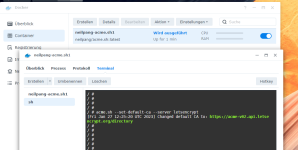- Registriert
- 28. Okt. 2020
- Beiträge
- 15.248
- Reaktionspunkte
- 5.564
- Punkte
- 564
Dann halt dich mal an die Tipps von @EDvonSchleck
Die Mitarbeiter sollen das nicht einfach freischalten, aber sie können es. Sind auch nur Menschen. Ruf da immer wieder an, bis du den richtigen erwischt und/oder die die Schnauze voll haben
Die Mitarbeiter sollen das nicht einfach freischalten, aber sie können es. Sind auch nur Menschen. Ruf da immer wieder an, bis du den richtigen erwischt und/oder die die Schnauze voll haben




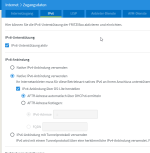
 Danke für eure Hilfe bis dahin!
Danke für eure Hilfe bis dahin!



 führe ich mir in Ruhe zu Gemüte und werde berichten
führe ich mir in Ruhe zu Gemüte und werde berichten